Deux façons de récupérer des fichiers à partir de partitions perdues à l'aide de Bitwar Data Recovery
Résumé: De nombreux utilisateurs sont déconcertés lorsqu'ils ne voient pas les partitions aux endroits attendus. Et dans le pire des cas, ils trouvent qu'il est presque impossible de récupérer des fichiers à partir de partitions perdues. Ne t'inquiète pas; avec l'aide de Récupération de données bitwar, vous pouvez les récupérer sans effort.
Récupération de données bitwar offre aux utilisateurs deux façons de récupérer des fichiers à partir de partitions perdues. Une façon consiste à utiliser le Quick Scan. Une autre façon est d'utiliser le Deep Scan.
Tout d'abord, allez au Page de téléchargement officielle du logiciel et télécharger Récupération de données bitwar pour la version Win. Terminez l'installation et lancez-la.
Méthode 1 : Utilisation de l'analyse rapide
Étape 1 : Dans l'interface principale, nous devons cliquer sur le bouton bleu et souligné : Deep Scan, qui se localise sous le Partitions perdues section.
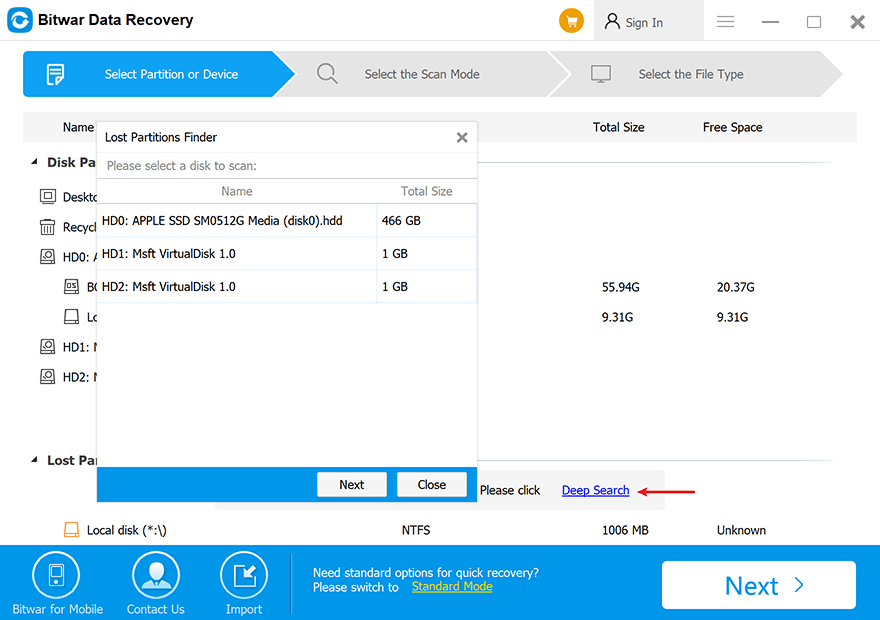
Étape 2 : Sélectionnez la partition perdue et cliquez sur Suivant.
Étape 3: Sélectionnez les types de fichiers que vous souhaitez récupérer et cliquez sur Scan.
Étape 4: Sélectionnez les fichiers souhaités et cliquez sur Recover.
Méthode 2 : Utilisation de l'analyse approfondie
Étape 1 : Dans l'interface, faites un clic droit sur la zone sous Partitions de disque et périphériques.
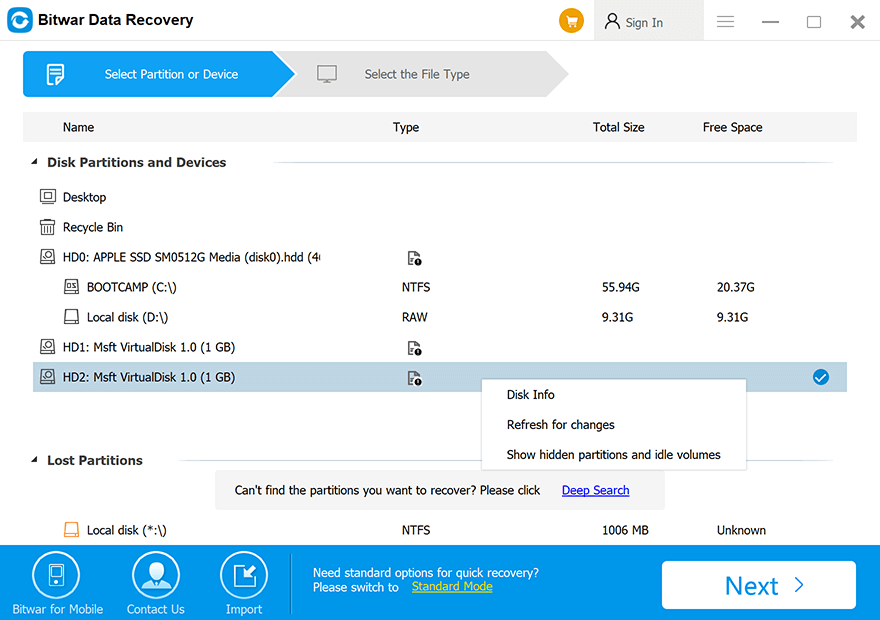
Étape 2 : Cliquez sur Afficher les partitions cachées et les zones inactives.
Étape 3: Sélectionnez les partitions perdues et cliquez sur Suivant.
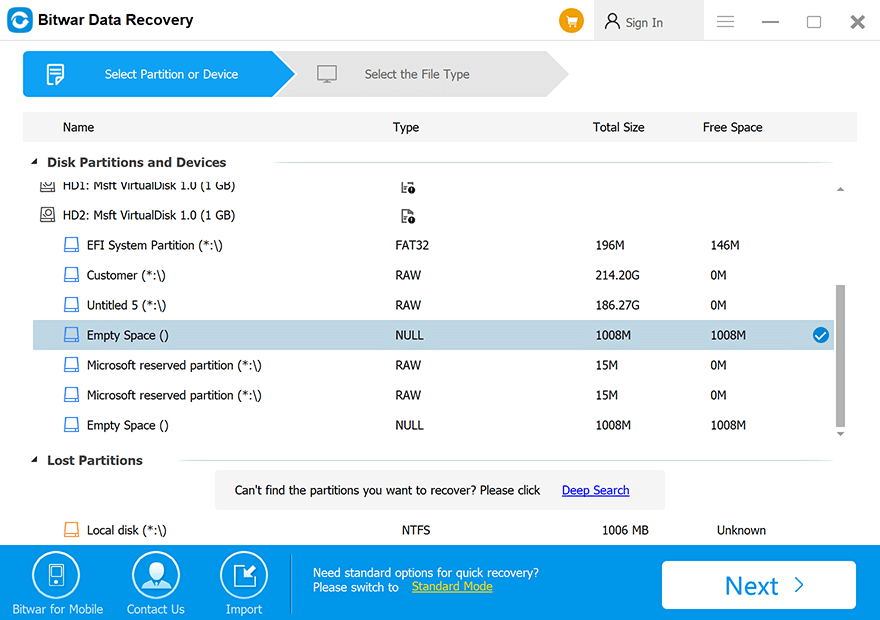
Étape 4: Sélectionnez les types de fichiers que vous souhaitez récupérer et cliquez sur Scan.
Étape 5 : Sélectionnez les fichiers souhaités et cliquez sur Recover.
Note: Si la première méthode ne fonctionne pas pour trouver vos fichiers à partir de la partition inaccessible, essayez la méthode 2, car le mode Deep Scan analyse chaque secteur de votre lecteur de stockage, ce qui peut trouver plus de fichiers pour vous.
Si vous souhaitez en savoir plus sur les deux modes de numérisation, cliquez sur le lien suivant :


